随着电脑的普及和使用频率的增加,我们常常会遇到电脑休眠后无法唤醒,出现黑屏问题。这不仅浪费时间,也影响工作和学习。本文将分享一些实用的方法和技巧,帮助解决电脑黑屏问题,确保电脑正常使用。
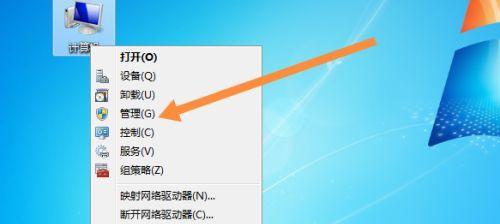
一:检查电源连接是否正常
检查电源连接是否牢固。有时候电源线松动或断开会导致电脑休眠后无法唤醒,显示黑屏。请确保电源线插头牢固连接在电源插座上,同时也检查电源适配器与电脑连接是否紧密。
二:检查显示器连接是否稳定
检查显示器连接是否稳定。若使用外接显示器,请确保连接线插头与显示器、电脑接口之间无松动或损坏现象。如果发现松动或损坏,及时更换连接线,并确保插头牢固插入。
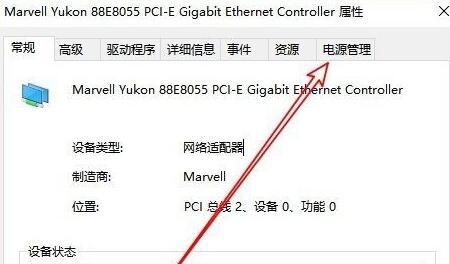
三:尝试键盘快捷键唤醒
有时候,电脑休眠后黑屏问题可以通过键盘快捷键唤醒解决。尝试按下键盘上的"Enter"或者空格键,看是否能够唤醒电脑。若键盘快捷键无效,继续尝试其他方法。
四:尝试移动鼠标唤醒
除了键盘快捷键,移动鼠标也是常用的唤醒电脑的方法之一。轻轻移动鼠标,观察是否有反应。如果仍然黑屏无法唤醒,可以尝试其他解决方法。
五:按下电源键重启电脑
如果以上方法都无效,可以尝试按下电脑机箱上的电源键进行重启。长按5秒钟左右,等待电脑自动关机,然后再次按下电源键启动电脑。这个方法常常可以解决黑屏问题。

六:升级显卡驱动程序
有时候电脑黑屏问题是由于显卡驱动程序过时或损坏所致。我们可以通过访问显卡厂商的官方网站,下载最新的驱动程序进行更新。安装完毕后,重启电脑,检查是否还会出现黑屏问题。
七:检查电脑硬件故障
若以上方法都没有解决问题,很有可能是电脑硬件出现故障。我们可以检查电脑硬件,如内存条、显卡等是否损坏或插槽接触不良,需要修复或更换相应硬件。
八:清理电脑内部灰尘
长时间不清理电脑内部的灰尘会导致电脑温度升高,进而引发一系列问题,包括黑屏现象。我们可以使用专业的吹气罐或软毛刷清理电脑内部的灰尘,确保散热良好。
九:关注操作系统更新
操作系统的更新通常包含修复和优化功能,能够解决一些软件和硬件兼容性问题。我们应该关注操作系统的更新,并及时安装最新的补丁程序,以减少黑屏问题的出现。
十:检查电源管理设置
有时候,电脑黑屏问题是由于错误的电源管理设置所导致的。我们可以进入控制面板,找到电源选项,检查电脑休眠和待机设置是否正确,是否与实际需求相符。
十一:检查病毒和恶意软件
恶意软件和病毒也可能导致电脑黑屏问题。我们可以运行杀毒软件进行全盘扫描,查杀潜在的威胁。同时,定期更新杀毒软件的病毒库,确保电脑安全。
十二:禁用不必要的启动项
过多的启动项可能会导致电脑启动缓慢,并引发黑屏问题。我们可以通过任务管理器或第三方优化软件禁用一些不必要的启动项,减少开机负担。
十三:修复系统文件错误
有时候电脑黑屏问题是由于系统文件错误所致。我们可以运行系统自带的"系统文件检查工具"(SFC)来检查和修复可能损坏的系统文件。运行命令行工具并输入"SFC/scannow"命令,等待修复完成。
十四:咨询专业技术支持
如果以上方法都无法解决电脑黑屏问题,我们可以咨询专业技术支持。他们可以通过远程协助或提供具体的解决方案来帮助我们解决黑屏问题。
十五:
通过检查电源和显示器连接、尝试键盘快捷键和移动鼠标唤醒、升级显卡驱动程序、清理电脑内部灰尘等多种方法,我们可以解决电脑黑屏问题,确保电脑正常使用。如果问题仍然存在,及时寻求专业技术支持,以获得更好的帮助。


